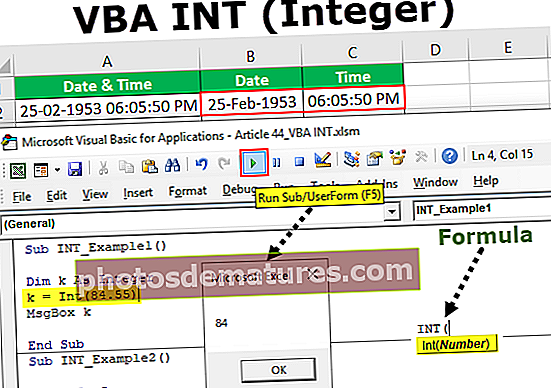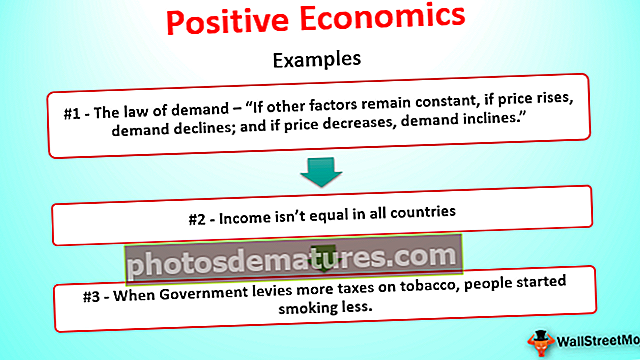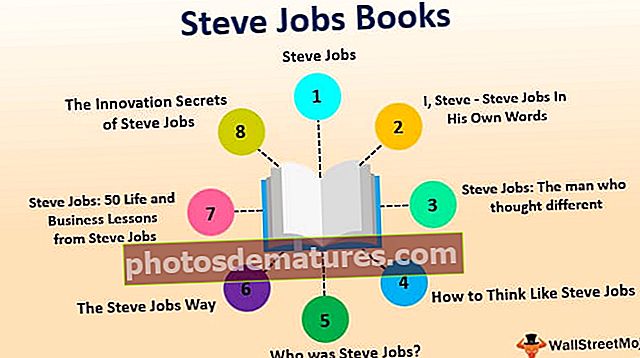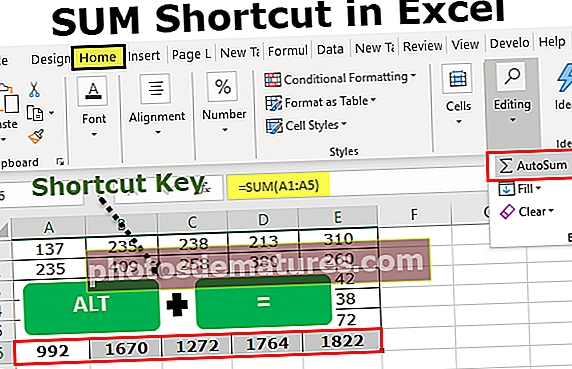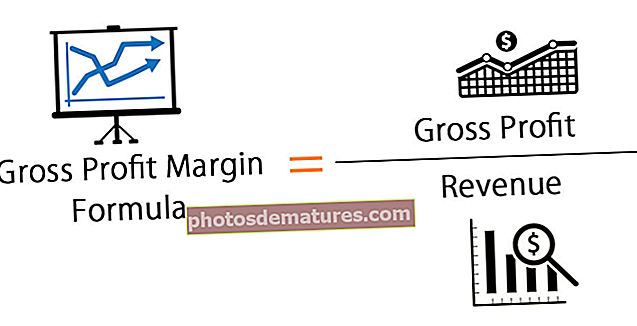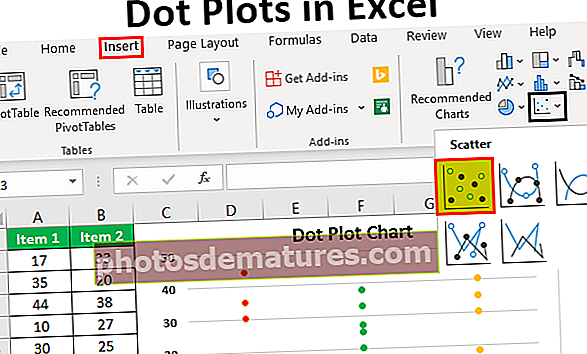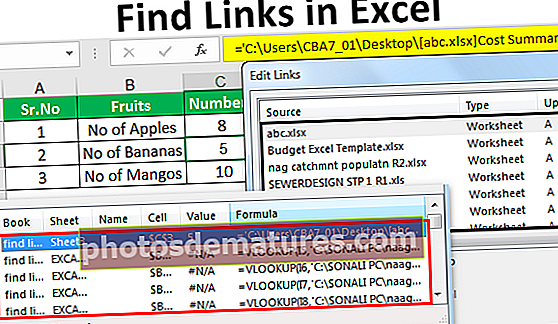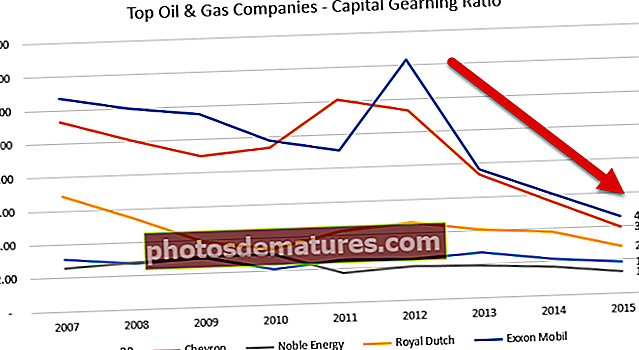وی بی اے ٹرم فنکشن | ایکسل وی بی اے ٹرم فنکشن کا استعمال کیسے کریں؟
ایکسل وی بی اے ٹرم فنکشن
وی بی اے ٹرام اسٹرنگ اور ٹیکسٹ افعال کے تحت درجہ بندی کی گئی ہے ، یہ فنکشن VBA میں ایک ورک شیٹ فنکشن ہے اور ورک شیٹ ریفرنس کی طرح ہی یہ فنکشن کسی تار سے ناپسندیدہ خالی جگہوں کو تراشنے یا ہٹانے کے لئے استعمال ہوتا ہے ، اس میں ایک ہی دلیل لی جاتی ہے جو ایک ان پٹ سٹرنگ ہے اور لوٹتا ہے۔ ایک تار کے طور پر ایک آؤٹ پٹ.
بہت ساری صورتحالیں ہیں جہاں ہم آن لائن سرورز سے ڈیٹا ڈاؤن لوڈ کرتے ہیں اور ہمیں سیل میں غیر منظم ڈیٹا اور ناپسندیدہ خالی جگہوں کی صورتحال کا سامنا کرنا پڑتا ہے۔ غیر ضروری جگہوں سے نمٹنے کے ساتھ کام کرنے میں بہت تکلیف ہوتی ہے۔ باقاعدہ ورک شیٹ کے افعال میں ، ہمارے پاس ایک فنکشن ہوتا ہے جس سے چھٹکارا حاصل ہوتا ہے "معروف مقامات ، پیچھے کی جگہیں ، اور درمیان میں جگہ". وی بی اے میں بھی ہمارے پاس ٹرام نامی ایک فنکشن ہے جو ایکسل فنکشن کے عین مطابق کام کرتا ہے لیکن وہاں صرف ایک ہی معمولی فرق ہے ، ہم دیکھیں گے کہ اس مضمون میں تھوڑی دیر بعد۔
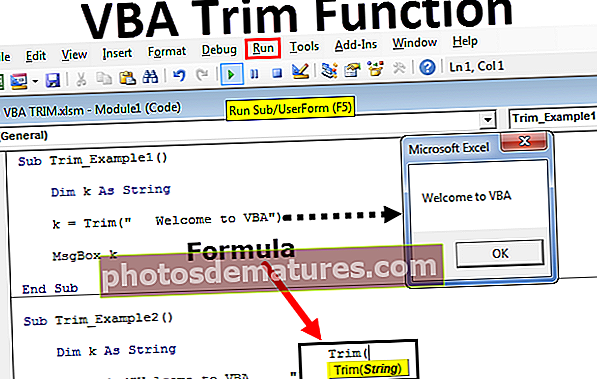
ٹرم فنکشن کیا کرتا ہے؟
ٹرآم ایک سٹرنگ فنکشن ہے جو منتخب سیل سے ایکسل میں خالی جگہیں ہٹاتا ہے۔ خالی جگہوں میں ، ہمارے پاس 3 اقسام ہیں "معروف مقامات ، پیچھے کی جگہیں ، اور درمیان میں جگہ".
معروف جگہ کچھ نہیں ہے لیکن اس سے پہلے کہ سیل میں کوئی قدر شروع ہوجائے اگر کوئی جگہ ہو تو اسے بلایا جاتا ہے معروف جگہ۔

ٹریلنگ اسپیس سیل میں قدر کے خاتمے کے بعد کچھ نہیں ہے اگر کوئی جگہ ہے تو پھر اسے اس کی طرح کہا جاتا ہے ٹریلنگ اسپیس

درمیان میں خلا ہر لفظ کے اختتام کے بعد کچھ بھی نہیں مثالی طور پر ہمارے پاس ایک خلائی کردار ہونا چاہئے ، ایک جگہ سے زیادہ کچھ بھی کہا جاتا ہے درمیان میں خلا۔

ان تمام قسم کی پریشانیوں پر قابو پانے کے لئے ہمارے پاس ٹرام نامی ایک فنکشن موجود ہے۔
نحو

تار: آپ جس تار یا قدر کو تراشنا چاہتے ہیں وہ کیا ہے؟ یہ سیل حوالہ کے ساتھ ساتھ فارمولے کو قیمت کی براہ راست فراہمی بھی ہوسکتا ہے۔
مثالیں
آپ یہ وی بی اے ٹرم فنکشن ٹیمپلیٹ ڈاؤن لوڈ کرسکتے ہیں۔ وی بی اے ٹرم فنکشن ٹیمپلیٹمثال # 1
اب ہم دیکھیں گے کہ ٹرام فنکشن کا استعمال کرتے ہوئے ایکسل میں نمایاں جگہوں کو کیسے ختم کیا جائے۔ مندرجہ ذیل اقدامات پر عمل کریں
مرحلہ نمبر 1: میکرو نام بنائیں اور اسٹرنگ کی حیثیت سے متغیر کا اعلان کریں۔
کوڈ:
سب Trim_Example1 () Dim k سٹرنگ اینڈ سب کے طور پر

مرحلہ 2: اب اس اعلان کردہ متغیر کے لئے ٹرآئیم کا استعمال کرکے ایک قدر تفویض کریں۔
کوڈ:
سب Trim_Example1 () Dim k As String k = Trim (اختتام سب

مرحلہ 3: اس سٹرنگ کے ل the ڈبل واوین میں لفظ ٹائپ کریں "وی بی اے میں خوش آمدید"۔
کوڈ:
سب Trim_Example1 () Dim k As String k = Trim ("VBA میں خوش آمدید") اختتام سب 
مرحلہ 4: اب اس متغیر کا نتیجہ میسج باکس میں دکھائیں۔
کوڈ:
سب Trim_Example1 () Dim k As String k = Trim ("VBA میں خوش آمدید") MsgBox k End Sub 
مرحلہ 5: اس کوڈ کو ایف 5 کلید کا استعمال کرتے ہوئے چلائیں یا دستی طور پر چلائیں ہمیں میسج باکس میں ایک درست تار حاصل کرنا چاہئے۔

آؤٹ پٹ:

لہذا ، ٹرم فنکشن نے ساری اہم جگہوں کو ہٹا دیا جو ہم نے اسٹرنگ ویلیو میں داخل کیے ہیں۔ اب نتیجہ ایک صحیح جملہ ہے یعنی۔ "وی بی اے میں خوش آمدید".
مثال # 2
پچھلی جگہوں کو دور کرنے کے لئے اب ایک اور مثال پر نگاہ ڈالیں۔ ایک ہی لفظ لیں لیکن اس بار پچھلی جگہیں داخل کریں۔
"وی بی اے میں خوش آمدید"۔
کوڈ:
سب Trim_Example2 () Dim k As String k = Trim ("VBA میں خوش آمدید") MsgBox k End Sub 
اس کوڈ کو دستی طور پر یا F5 کلید ٹرم فنکشن کے ذریعہ چلائیں ، پچھلی جگہوں کو بھی ہٹاتا ہے۔

آؤٹ پٹ:

مثال # 3 - سیلوں میں ڈیٹا صاف کریں
اب ہم ایکسل سیل میں ڈیٹا کو صاف کرنے کی عملی مثال دیکھیں گے۔ فرض کریں کہ آپ کے پاس اپنی ایکسل شیٹ میں نیچے کی طرح کوئی ڈیٹا سیٹ ہے۔

جب ہمارے پاس ایک سے زیادہ سیل کا ڈیٹا ہوتا ہے تو ہمیں مختلف کوڈ لکھنے کی ضرورت ہوتی ہے۔ کوڈ لکھنے کے لئے درج ذیل اقدامات پر عمل کریں۔
مرحلہ نمبر 1: متغیر کو "حد" کے طور پر اعلان کریں۔
کوڈ:
سب Trim_Example3 () حد MyRange بطور حد اختتامی سب

مرحلہ 2: چونکہ رینج ڈیٹا کی قسم ایک شے ہے لہذا ہمیں پہلے حد متعین کرنے کی ضرورت ہے۔ لہذا "انتخاب" کے طور پر حد مقرر کریں۔
کوڈ:
سب Trim_Example3 () حد MyRange کے طور پر حد مقرر کریں MyRange = انتخاب اختتام سب

نوٹ: مائی آرنج = سلیکشن کا مطلب ہے میں جو بھی سیل منتخب کرتا ہوں اس کی حد ہوتی ہے۔ تو اس حد میں ، ٹرآم غیر مطلوب خالی جگہیں ہٹاتا ہے۔
مرحلہ 3: اب ہر وی بی اے لوپ کا استعمال کرتے ہوئے ٹرم فن کا اطلاق کریں۔
کوڈ:
سب ٹرم_اختصاصہ3 () حد مائجریج کے طور پر حد مقرر کریں MyRange = MyRange سیل میں ہر ایک خلیے کا انتخاب۔ قیمت = ٹرم (سیل) اگلا اختتام سب

مرحلہ 4: اب ورک شیٹ پر واپس جائیں۔ داخل کریں اور ایک مستطیل شکل ڈرائنگ پر جائیں۔

مرحلہ 5: داخل کردہ آئتاکار شکل میں ایک لفظ شامل کریں کیونکہ اعداد و شمار کو صاف کرنے کے لئے یہاں کلک کریں۔

مرحلہ 6: آئتاکار شکل پر دائیں کلک کریں اور تفویض میکرو کو منتخب کریں۔

مرحلہ 7: اب میکرو ناموں کا باکس کھل جائے گا۔ ہم نے ابھی تیار کردہ میکرو کا نام منتخب کریں۔ اوکے پر کلک کریں۔

مرحلہ 8: اب اس حد کو منتخب کریں جہاں ہمیں ڈیٹا صاف کرنے کی ضرورت ہے۔

مرحلہ 9: حد منتخب کرنے کے بعد تفویض کردہ میکرو آئتاکار باکس پر کلیک کریں۔ یہ ڈیٹا کو صاف کرے گا۔

چنانچہ ہمارے پاس صفائی کی قیمت ہوگئی۔
ایکسل اور وی بی اے ٹرم فنکشن کے درمیان فرق
ان میں صرف فرق یہ ہے کہ VBA فنکشن خالی جگہوں کے درمیان نہیں ہٹ سکتا جبکہ وی بی اے میں ورک شیٹ فنکشن کرتا ہے۔ مثال کے طور پر ، ذیل کی مثال پر ایک نظر ڈالیں۔

سیل A3 میں ہمارے درمیان بیچ میں خالی جگہیں ہیں ، اگر آئتاکار شکل کو منتخب کریں اور اس پر کلک کریں تو یہ صرف پچھلے حصے اور معروف جگہوں کو ہی ختم کردے گی ، نہ کہ خالی جگہوں کے درمیان۔

اس مسئلے پر قابو پانے کے لئے ہمیں کوڈ میں ٹرم فنکشن کو ورک شیٹ فنکشن کے بطور استعمال کرنے کی ضرورت ہے۔
کوڈ:
سب ٹرم_اختصاصہ3 () حد مائجریج کے طور پر حد مقرر کریں MyRange = MyRange سیل میں ہر ایک خلیے کے لئے انتخاب۔ والیو = ورکشیٹ فنکشن۔ٹریم (سیل) اگلا اختتام سب

یہاں ہم نے ورک شیٹ فنکشن استعمال کیا ہے نہ کہ VBA فنکشن۔ اس سے ہر طرح کی جگہیں ختم ہوجائیں گی۔
یاد رکھنے والی چیزیں
- وی بی اے ٹرم اور ورکشیٹ ٹرم ترکیب بالکل وہی ہے۔
- یہ صرف معروف اور پچھلی جگہوں کو ہی ختم کرسکتا ہے ، نہ کہ درمیان کے مابین۔
- ایکسل ٹرم فنکشن ہر طرح کی جگہیں ختم کرسکتا ہے۔